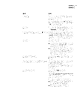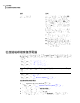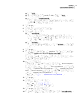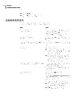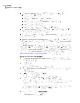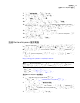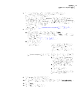Users Guide
■ 按下「瀏覽」。
■ 找出並選取虛擬磁碟檔案 (.vmdk 或 .vhd),然後按下「開啟」。
■ 必要時,請按下「對應網路磁碟機」。
指定共用的網路資料夾路徑,並且指派磁碟機代號。接著,您就可以瀏覽
資料夾位置,尋找您要的虛擬磁碟檔案。
5
按「下一步」。
6
選取您要進行還原虛擬磁碟的目標磁碟機。
7
選擇性地執行下列任一動作:
■ 按下「刪除磁碟機」。
在清單中,刪除某個選取的磁碟機,以騰出還原虛擬磁碟的可用空間。
按下「刪除磁碟機」時,只會將磁碟機標記為要刪除。當您在精靈中按下
「完成」之後,才會真正地刪除磁碟機。
■ 按下「復原刪除」。
如果刪除了磁碟機而後來又改變想法,請按下「復原刪除」,將磁碟機放
回清單中。
8
按「下一步」。
9
如果您要復原作業系統磁碟機 (即安裝 Windows 的磁碟機,通常是 C 磁碟機),
則已經選取「使用 Restore Anyware 復原到不同的硬體」。
如果虛擬磁碟已經含有目標電腦的必要驅動程式,則無需選取此選項。或者,
您要還原含有資料磁碟機的虛擬磁碟。
10
必要時,請輸入授權碼。
當您從虛擬磁碟檔案復原系統時,必須具備授權碼才能使用 Restore Anyware。
如果選擇了,您就可以使用「建立自訂的 Recovery Disk CD」精靈直接新增授
權碼至自訂的 Symantec Recovery Disk CD。當您使用 Symantec Recovery
Disk 中的 Restore Anyware 還原虛擬磁碟時,系統不會提示您輸入授權碼。這
已經是自訂 Symantec Recovery Disk CD 的一部份。
請參閱第 31 頁的「建立自訂 Symantec Recovery Disk CD」。
11
按「下一步」。
12
選取您想要在復原過程中執行的選項。
請參閱第 164 頁的「虛擬磁碟復原選項」。
可用選項會視您先前選取的目標磁碟機而定。
13
按「下一步」檢視您選取的復原選項。
14
如果您希望在完成復原程序後自動重新啟動電腦,請選取「完成後重新開機」。
163復原電腦
從虛擬磁碟檔案復原電腦